電話を点滅させるためにどのプログラムをダウンロードする必要があります。 コンピュータを介してファームウェアの電話。 電話ファームウェアプログラム
今日、あなたはファームウェアやそれらのデバイスの復元に興味を持っている現代のAndroidデバイスの所有者をかなりたくさん見つけることができます。 あなたが見れば、PC経由でAndroidファームウェアのためのほとんどすべての無料プログラムは非常に簡単かつ迅速にそのようなタスクに対処することができるでしょう。 主なことは完全にあなたのデバイスに対応するソフトウェアを選択することです。
どのような場合に、プログラムはPCを通してファームウェア「Android」のために使われますか?
自動ファームウェアのためのユーティリティの使用は多くの場合に使用することができます、しかし開発者がそのようなアップデートを提供しないか、デバイスがそれらをサポートしない場合、カスタムまたは非公式のアドオンのインストール オペレーティングシステムなど
最も最適なケースでは、Androidファームウェア用のある種のプログラムはPCを介して使用されるべきです。 ROMマネージャアプリケーションが実行しようとするので、それはコンピュータを介してであり、デバイスから直接ではないことに注意してください。デバイス自体は所有者の行動の結果として、彼がまったく働くことを拒否しないという事実から保証されません。
PC経由で "Android"携帯電話を点滅させるための最も人気のあるプログラム
今日、このタイプのユーティリティはかなりたくさんありますが、ほとんどの専門家は次のアプレットを使うほうが良いと考える傾向があります。
- SP FlashTool
- ブートローダ
- FastBoot
- オーディン
- KDZアップデータ。
- ソニーPCコンパニオン他
これらのアプリケーションは、新しいファームウェアのインストールやデバイスの回復に関連した操作をすばやく簡単に実行できるようにします。これらのアプリケーションは非常に使いやすく、あらゆる世代のAndroidシステムにも安全だからです。 ファームウェアまたは回復プロセスの本質を特に掘り下げることなく、各プログラムについて簡単に説明します。
SPフラッシュツール
PC経由でAndroidファームウェアのFlashToolプログラムは、その汎用性のためにおそらく最も人気のある最も人気のあるアプリケーションの一つです。
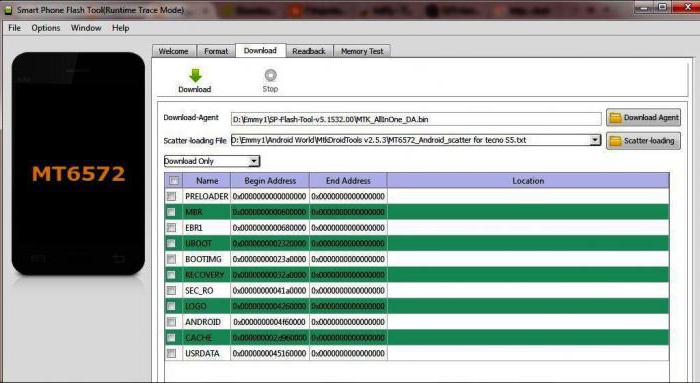
デバイス自体の製造元に関係なく、すべてのシステムで同じように使用できます。 さらに、それはあなたがそれらの中にインストールされているアンドロイドのオリジナルではないバージョンのために、ソフトウェアの観点では、特に安定していない、中国のデバイスの大部分をフラッシュできることを助けになります。
このユーティリティを使用するには、SP MDTアプリケーションを追加ダウンロードし、USB VCOMドライバをコンピュータにインストールする必要があります。 このプログラムがPC経由で自動ファームウェア「Android」に対して実行するプロセスの本質は、特別なScatterファイルを検索してダウンロードし、それを更新してから、それをデバイスにインストールすることです。 これは、ほとんどユーザーの介入なしに行われます(いくつかの段階では、デバイスの電源を入れ直すだけで済みます)。
ブートローダ
このユーティリティは、ファームウェアツールとしてではなく、ソニー、モトローラ、Nexus、HTC、Huaweiなどのデバイスの暗号化されたOS用の一種のアンロック(アンロック)として位置付けられています。
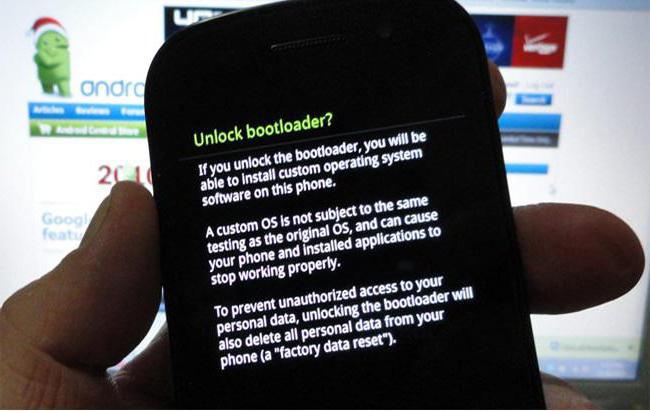
アプリケーションの本質は、起動後にユーザーがシステムのカーネルにアクセスし、システムイメージを変更し、以前にシステムによってブロックされていたファームウェアをインストールできるようにすることです。
ファストブート
率直に言って、PCを介してファームウェア「アンドロイド」のためのこのプログラムは、少しトリッキーに見えます。 ユーティリティ自体は、Adb RunやAndroid SDKなどのツールに含まれていることがよくあります。
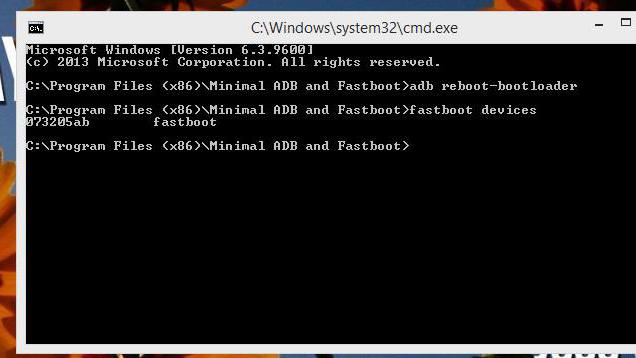
このアプリケーションを使用したファームウェアのプロセスは、コンピュータ上で呼び出されるコマンドラインを介して排他的に実行されます。 そのため、特別な知識がなくても、準備されていないユーザーにとっては、プロセス自体を理解することは非常に困難であると考えられます。 それにもかかわらず、この実用性の多くは使用されて、そして非常に失敗しました。
オーディン
オーディンはほとんどサムスンからのモバイル機器を対象としている、PCを介してAndroidファームウェアのための普遍的なプログラムです。
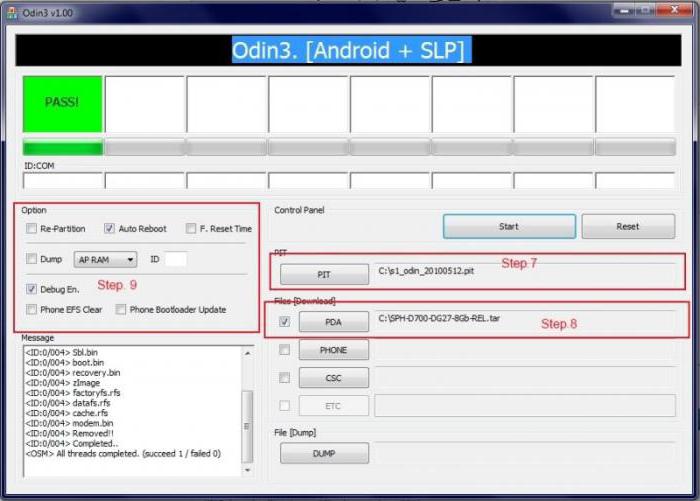
ファームウェアイメージが3つのファイルからなるTARファイルアーカイブとして提供される場合に使用されます。 起動したら、ファイルをPDAの特別なフィールドに配布し、Auto RebootとFの時間の前にチェックボックスを設定し、Startボタンを押してプロセスが終了するのを待つだけです。 ファームウェアファイルの自動検索はここでは提供されていないことに注意してください。そのため、最初に自分でダウンロードする必要があります。
KDZアップデータ
このユーティリティは、モバイルデバイスLGの所有者による使用のために提供されています。 Odinアプリケーションの場合と同様に、ファームウェアファイルはコンピュータ自体にダウンロードする必要があります。
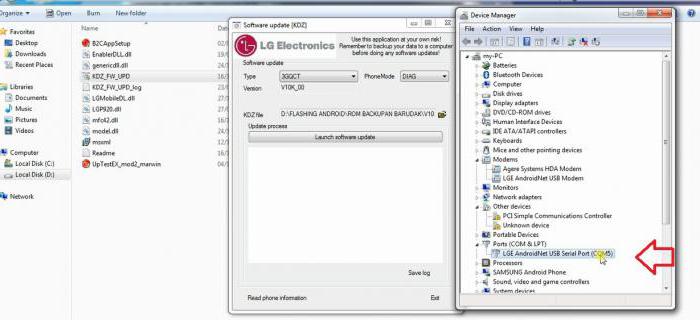
練習が示すように、あなたが手動でダウンロードされたアーカイブのフォルダーからいくつかの実行可能なEXEファイルを実行しなければならないので、プログラムの使用はタブレットに関して不必要に難しいように見えます。 ただし、Type列のスマートフォンの場合は、3GCQTパラメータを設定するだけで十分です。モード行(PhoneMode)でDIAG値を使用してから、プロセスの開始ボタンを使用します。
ソニーPCコンパニオン
最後に、ソニーのモバイル機器向けに開発されたプログラムです。 それはいくつかのユースケース(デバイス管理、復元など)を含みます。
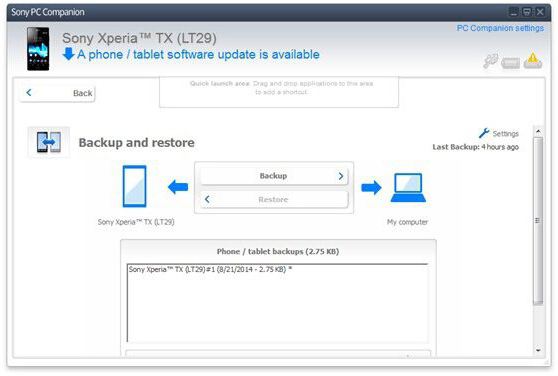
もちろん、それはあなたが非公式またはサポートされていないファームウェアをインストールすることができそうです(ユーティリティは公式の開発であり、単にそのような行動を許可しません)。 ただし、元の工場出荷時のファームウェアに戻すには、スマートフォンをデバイスから直接復元できない場合は、絶対に初心者でもかまいません。 ただし、Androidのバージョンやスマートフォン自体のシステム構成によっては、かなり長い時間がかかることがあります。
Androidファームウェアを実行しているデバイスは、パーソナルコンピュータとは大きな違いがありますが、時間が経つにつれて、各デバイスはファームウェアの更新または復元に必要になります。
そのような必要性は装置が減速し始めるか、または正しくはたらかないし、パラメータの完全なリセットがこの問題を除去するのを助けないならば起こるかもしれません。 このような瞬間に、経験の浅いAndroidユーザーに質問があります。Androidデバイスを再フラッシュできますか。
各デバイスには独自の特性があるため、開発者はそれぞれのAndroidファームウェアをそのような個別のデバイス用に調整する必要があります。 Androidでタブレットやスマートフォンを再フラッシュする方法の問題を解決するのに役立つ特別なプログラムがあります。
Androidデバイスを自分でフラッシュする方法は?
今日、Androidは公式にも非公式にもなり得る。 非公式ファームウェアのAndroidの住民の間で "カスタム"(カスタム)と呼ばれています。 カスタムファームウェアはしばしば公式のバージョンよりも高度な機能を持ちながら、あるいは逆に、(軽量)を省いている間、装置の速度をずっともっと速くすることに注意すべきです。 しかし、Android用のカスタムファームウェアが常に安定しているとは限らないことは注目に値します。
Androidデバイスのファームウェアを更新するためのいくつかのオプションがあります。 もちろん、それぞれに固有のニュアンスがあります。
アンドロイドを点滅させる前に、あなたは間違いなくすべきです:
- ステッチされるデバイスを少なくとも70%まで充電してください。
- 必要な情報のバックアップを取ります。
一つ覚えておいてください! 不適切な操作は、デバイスに害を及ぼす可能性があります。 したがって、あなたはあなたの行動に非常に注意を払うべきです。
WiFi経由のAndroid携帯ファームウェア
ワイヤレスアップデート方法はFOTAまたはOTAとして知られています。 この方法が最も簡単で手頃な価格です。 しかし、それは公式のファームウェアバージョンでのみ可能です。
あなたがすべてのアップデートを知っておきたいのであれば、あなたはあなたのデバイス上の対応する機能を有効にする必要があります。 これを行うには、[設定]項目の[すべてのデバイスについて]のサブ項目に移動し、[ソフトウェアアップデート]フィールドの[自動アップデート]エントリの前にチェックマークを付けます。
ファームウェアを自分でインストールしたい場合は、定期的にアップデートを確認してください。 これを行うには、同じメニューにボタンがあります。
どうやってAndroidをフラッシュするのですか?
確かに今日まで、この方法は徐々に時代遅れになってきました。 ただし、たとえば、一部の企業では、公式のKiesユーティリティを通じて自社のデバイスにアップデートを提供しています。 あなたから特別な行動は必要ありません。 デバイスがコンピュータに接続されると、受信する必要があるアップデートの有無に関する情報が画面に表示されます。
Androidデバイスファームウェア用KDZアップデータプログラム
このプログラムはLGスマートフォンをフラッシュするために使用されます。 まず、あなたは携帯電話にドライバをダウンロードし、そしてそれからKDZフォーマットのAndroidファームウェアを見つけてダウンロードする必要があります。 アップデートを開始するには、スマートフォンをダウンロードモードに移行する必要があります。 これは、両方の音量ボタン(上下)を同時に押すことで実行できます。
- typeボックスで、3GCQTを選択します。
- phoneModeウィンドウでDIAGを選択します。
- [アップデートを起動]をクリックします。
オーディンを介してAndroidデバイスをフラッシュするには?
シングルファイルファームウェアをインストールします。
- Odinを起動してAPボタンを押し、ダウンロードしたファームウェアを選択してください。
- [オプション]ウィンドウで、[自動再起動]と[F.リセット時間]のみをオンにします。
- [スタート]をクリックして、スマートフォン/タブレットを点滅させるプロセスを楽しんでください。
- 自動再起動後にのみ、電話機をコンピュータから切断できます。

Pitファイルでシングルファイルファームウェアをインストールします。
- ダウンロードしたファームウェアを選択してください。
- [PIT]タブで、Pitファイルへのパスを指定します。
- さらに、[オプション]タブに[パーティションの再分割]のマークを付ける必要があります。
- スタートを押して楽しんでください。
Odinを介したマルチファイルファームウェア
ここでもう少しボタンを押す必要があります。 あるいは、ボタンを押して適切な名前「BL」「AP」「CP」「CSC」のファームウェアファイルを選択し、PITファイルの存在に応じて適切なウィンドウでそれを指定し、「再パーティション」チェックボックスを選択します。 一般的に、すべてがシングルファイルのものと同じですが、ボタンにわずかに多くのヒットがあります。
ADBとFastbootの助けを借りて、Androidスマートフォン用のファームウェア
ADBプログラムは非常に用途が広く、同時に非常に小さいコンバインで、電話システムに直接コマンドを送ることができます。それに触れることなく、電話で可能な限り多くの操作が可能です。 しかし、この不思議なアプリケーションを使用してデバイスをフラッシュする方法は?
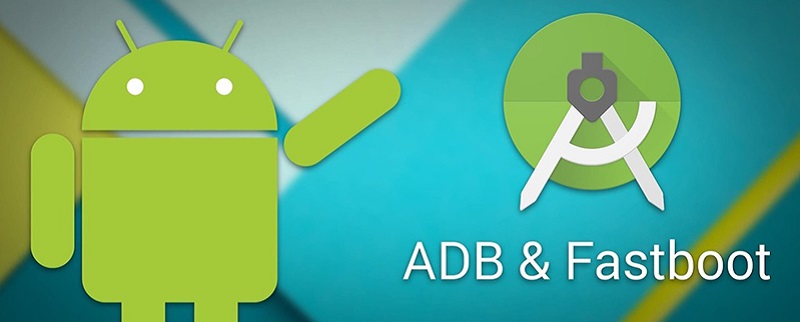
まず最初に、デバイス用のドライバをインストールし、開発者の設定でUSBデバッグを有効にしてADBを起動し、「ADB Devices」コマンドを入力すると、接続されたAndroidデバイスがコンソールに表示されます。 デバイスリストが空の場合は、ドライバを再インストールしてください。
期待通りにすべてがインストールおよび表示されたので、マジックを作り始めることができます。 デバイスをFastbootモードに移行しましょう。これを行うには「ADB reboot Fastboot」コマンドをコンソールに入力するとデバイスが再起動します。必要に応じて、ブートローダのロックを解除またはブロックできます。
ファームウェアの場合は、在庫の回復(通常は音量ボタンと電源ボタンを同時に押す必要があります)を選択し、「ADBからアップデートを適用する」などを選択する必要があります。 「ADB sideload filename.zip」というコマンドでファームウェアをデバイスに送信すると、ファームウェアが起動します。 簡単にするために、ファームウェアをADBのあるフォルダーに保存してから、コマンドラインに書き込みすぎる必要はありません。
ファームウェアを更新するのにPC Companionをインストールしてデバイスを接続するのに十分であり、新しいバージョンがある場合はそれをアップグレードするように勧めてくれるでしょう。
しかし、あなたがあまりにも様々なファームウェアに夢中になっていて、その過程で何らかのミスを犯し、電話がオンにするのを拒否した場合はどうしますか? おめでとうございます、れんが造りのオーナーのクラブへようこそ!
それでも電話が何かに反応するのであれば、すべてが失われるわけではありません。 Sony PC Companionをダウンロードし、必要に応じてドライバをインストールし、プログラムを起動して「Support Zone」を選択し、次に「Software Update」をクリックしてポップアップウィンドウで「Repair Phone / Tablet」をクリックします。 コメント
SP Flash Toolを介したAndroidファームウェアのアップグレード
中国市場では、スマートフォン市場におけるライオンのシェアが長引いていますが、ほとんどの場合、唯一の理由は安さです。 同時に、非常に高品質のデバイスに、よく知られている企業の2〜3倍の価格で登場します。 だからこそ、あなたは中国の機器をどのようにフラッシュさせるかというアイデアを持つ必要があります。

ほとんどの場合、中国のガジェットは、SP Flash Toolが対象としているMTKチップに基づいています。 他のチップ上に構築されたデバイスには、このプログラムは適していません。
最初に、私達はフラッシャー自体、ドライバー、そしてファームウェアをインストールします、私達はこれにこだわらず、そして最もおもしろいところにまっすぐ行きます。 SP Flash Toolを実行してダウンロードエージェントを選択します。ダウンロードエージェントはデバイスに応じて選択する必要があります。 Scatterフィールドで、MTXXXX_scatter.txtを選択し、Preloaderのチェックを外してDownloadをクリックします。 デバイスをファームウェアモードに移行し、コンピューターに接続して、プロセスが終了したかどうかを確認します。失敗した場合は、行ったことをすべて確認します。 それが再び失敗するならば - コメントで質問をしてください、我々は常に答えます。
ファームウェアは終了し、電話はオンになりますが、長い間、しばらくお待ちください、これは正常な状況です。
Androidファームウェア用LG Flashツール
このフラッシャーはLGデバイスにのみ適しています。 異なるファームウェアバージョンをフラッシュし、スマートフォンを「スクランブル解除」することができるので、LGの所有者にとってプログラムは不可欠になる可能性があります。 いつものように、フラッシャー、ファームウェア、ドライバのダウンロード、インストール、アンパック、タンバリンとのダンス、電話の充電、ダウンロードモードでの接続など

プログラムを起動し、Select KDZ Fileフィールドでダウンロードしたファームウェアを選択します。 ファームウェアをCSEフラッシュモードで実行することを強くお勧めします。これにより、スマートフォンからすべてのデータが削除されますが、更新されたシステムで発生する可能性のある不具合から保護されます。 SMSまたは通話記録の名前の安定性を犠牲にしたい場合は、通常のフラッシュを選択してください。 セットアッププログラムは終了しました。STARTをクリックしてください。
あなたがその過程でひどい碑文を持っているならば、威圧されないでください、PCからスマートフォンを外して、バッテリーをゆがめて、そしてスマートをつけることを試みてくださいそしてそれからそれを再び接続しそして続けるをクリックしてください。 デバイス自体はファームウェアモードに入り、縫製され続けます。
最初の包含はいつもより長く、前もって緊張しないでください。
特定の瞬間に、ユーザーは電話でソフトウェアを変更する必要があります。 多くのユーザーにとって、この手順はひどいストレスを引き起こします。ハートビートが速くなり、手が揺れ、そして髪が最後になります。 しかし、これを行うことは、一般に認められている意見とは反対に、まったく難しいことではありません。
携帯電話をフラッシュする必要があるのはなぜですか?
それはハイタイムコンピュータ技術です。 今日、ほとんどすべてのユーザーがタッチスクリーンスマートフォンを使用しています。 しかし、古いプッシュボタン式電話を早めに破棄しないでください。 文字通り、モバイル技術のサロンに戻って、あなたはスライダー、「レンガ」と「折りたたみ式ベッド」に会うことができました。 ほんの数年前に、すべてのユーザーがそのようなデバイスを使用していました。 そして、だれもこれらの機器のソフトウェアを変更しようとは思わなかった。 ファームウェアが必要なのはなぜですか? ファームウェアは以下の理由で作成できます。
- 最新のソフトウェアを入手する。
- ソフトウェアはどんどん悪化しています。
完全なシステム障害に遭遇したユーザーはほとんどいませんが、これは可能です。 これには多くの理由があります。 さらに、今日の公式ハンドラーと独立ハンドラーの両方が、これらのデバイス用の新しいファームウェアバージョンのリリースに取り組んでいます。
コンピュータ経由のファームウェア
新しいソフトウェアのインストールを始める前に、いくつか重要な点を考慮する必要があります。 まず最初に、あなたのモバイル機器に保存されているすべての情報のバックアップを作成してください。 これは連絡先、設定、SMSかもしれません。 バックアップをコンピュータに保存してください。 この目的のために、MyPhoneExplorerなどの特殊なソフトウェア製品を使用できます。 その後、モバイル機器をバッテリーの80%以上充電してください。
100%でデバイスを充電することをお勧めします。 ファームウェアは、デスクトップコンピュータではなく、ラップトップを使用して実装することをお勧めします。 実際のところ、このノートパソコンには独自のバッテリーもあります。 これにより、偶発的な停電が発生した場合にプロセスを完了することができます。 さもなければ、結果は非常に不快です。 ファームウェアには、次のものが必要です。
- 実際には電話自体。
- データケーブル(最も一般的にはUSBで使用されますが、デバイスによってはデータケーブルが必要な場合があります)。
- ファームウェアファイル インターネットからダウンロードできます。 インストールの前に、提供されているすべての情報を慎重に確認してください。 レビューやコメントを読みます。 古いファームウェアのバージョンを調べます(このためには、デバイスのキーボードに* * 06#というコードを入力する必要があります)。
- モバイル機器用のドライバ。
- フラッシャー(電話を点滅させるための特別なプログラム)。
ファームウェアプログラム
今日はフラッシュ用のユーティリティがかなりあります。 一般に、それらは2つのカテゴリに分けることができます。すべてのモデルに使用できるプログラムと特定の製造元のデバイス用に設計されたプログラムです。 たとえば、PhoenixプログラムはNokia製の電話機の点滅に使用されます。 一般的なユーティリティの助けを借りて、あなたはほとんどすべてのモデルをフラッシュすることができます。 しかし、特定のブランド向けに特別に設計されたプログラムがある場合は、それを使用することをお勧めします。 これらのプログラムには必要なドライバがすべて含まれています。 以下は、特定のブランドのモバイルデバイス用の特殊なプログラム、「フラッシャー」のリストです。
【ノキアフェニックスサービス】
- ソニーエリクソン - PCコンパニオン。
- LG - Speedo、GsMulti。
【Motorola】フラッシュ&バックアップ。
【BenQ】ウィンズアップ。
- サムスン - OptiFlash。
プログラム "flash driver"のアルゴリズムは、ユーティリティPhoenixの例を考えています。
ノキアファームウェア
電話機のファームウェアを使用する前に、Phoenixプログラムをコンピュータにダウンロードしてインストールする必要があります。 これは、Nokia製電話専用に設計されています。 上記の初期準備に加えて、さらにいくつかの操作を実行する必要があります。 モバイルデバイスに何らかの形で関連付けられている可能性のあるプログラムをすべて削除します。 これは、Nokia PC Suite、Nokia Software Updateなどのアプリケーションです。 その後、レジスタとキャッシュもクリアする必要があります。
さもなければ、ファームウェアはエラーで実行されるかもしれません。 念のため、最初にアンチウイルスプログラムを無効にしてください。 その後、Nokia Flashing Cable DriverとNokia Connectivity Cable Driverをインストールする必要があります。 今すぐあなたの携帯電話をあなたのコンピュータに接続することができます。 すべてのドライバが適切に配置されていることを確認するには、デバイスマネージャを使用します。 コンピュータのプロパティを開き、「デバイスマネージャ」を選択してください。 次に、「無線通信機器」を見つけます。
ここでのデバイスの数は最大6つに達することができます。 デバイスをコンピュータに接続してPhoenixプログラムを実行します。 項目 "接続"で、 "設定"を選択しなければなりません。 開いたウィンドウで、「追加」を選択してください。 ドロップダウンリストをクリックしてUSBを選択します。 「スキャン」ボタンを押してスキャンを実行してください。 表示されたデバイスをハイライト表示して[選択]ボタンをクリックします。 次に、ドロップダウンリストの[接続]項目で、必要な機器を選択します。
今、あなたはFile \\\\ Scan Productタブに行く必要があります。スキャンプロセスが完了した後、あなたが必要とするデバイスは下部に現れます。 その後も続けることができます。 点滅セクションに行き、ファームウェアアップデートをクリックして下さい。 次にコードを選択する必要があります。 どのコードが必要かわからない場合は、いずれかを選択してください。 しかし、1つの非常に重要な点に注意してください。電話がロシア語インターフェースを持つべきなら、ファームウェアファイルの名前の中であなたはRU、キリル、ロシア語の単語を探すべきです。 製品コードを選択したら、[改修]をクリックする必要があります。 それで、あなたはパーソナルコンピュータを通して電話をフラッシュし始めました。 このプロセスは7〜10分間続きます。 この間は、プログラム、電話、ケーブルに触れないでください。
Flashtool
あなたが特別なユーティリティを持っていない場合は、Flashtoolがあなたに合っています。 ただし、この場合の前提条件は、オペレーティングシステムファイルとドライバの存在です。 この操作を実行するには、次の一連の操作を実行する必要があります。
1.電話機の電源を切り、バッテリーを取り外してから元に戻します。
2. FlashToolをオンにします。
3.稲妻アイコンをクリックします。
4. Flashmode項目にマークを付けます。
5.リストからダウンロードしたファームウェアを選択し、プログラムの左側のウィンドウで[OK]ボタンをクリックします。
6. USBケーブルを使用してモバイルデバイスをコンピュータに接続するための手順が表示されます。 この操作を実行してください。 ファームウェアプログラムが起動します。
Androidファームウェア
Android OSベースのデバイスは、他のスマートフォンよりもシステムの変更が必要な可能性がはるかに高いです。 その理由は、未知のソースからダウンロードされた膨大な数の悪質なプログラム、アプリケーションである可能性があります。 ただし、モバイルデバイスの障害の最も基本的かつ最も一般的な原因は所有者です。 電話のファームウェアはコンピュータを介して実行されますが、あなたはそれなしで試すことができます。 これには、復旧モードを使用する必要があります。
その後、コンピュータ上のモバイルデバイスからファイルのバックアップコピーを作成します。 フラッシュドライブの内容をPCにコピーすることもできます。 USB経由でデバッグします。 これを行うには、[設定]に移動して[開発者機能]を選択します。 ここで「USBデバッグ」の項目をチェックする必要があります。 お使いのデバイスを100%で充電してください。 その後、Flash Toolユーティリティを開き、上記のアルゴリズムを使用してください。
PCなしのファームウェア
この場合、すべての操作はリカバリモードで実行されます。 これを行うには、ファームウェアファイルをメモリカードに移動する必要があります。 その後、デバイスの電源を切り、リカバリをオンにする必要があります。 このモードを有効にするには、製造元に直接依存する特別なキーの組み合わせを使用します。 必要な組み合わせを見つけるには、デバイスのパスポートを調べる必要があります。 その後、「外部ストレージからアップデートを適用する」を選択する必要があります。 目的のファームウェアファイルを選択するだけです。
Windows Mobileを操作する
Windows Mobileベースのスマートフォンの場合、状況はいくぶん簡単です。 デバイスを再フラッシュするには、USBケーブルとコンピュータのWindows Phoneの回復ツールのためのプログラムが必要です。 まず第一に、あなたは公式サイトからこのユーティリティをダウンロードし、それをインストールしてあなたのコンピュータ上で実行する必要があります。 プログラムは自動的にアップデートの検索を開始してから、スマートフォンをPCに接続する必要性についてのメッセージを表示します。 デバイス上のドライバの検索が始まります。
利用できない場合は、対応する項目をチェックしてインターネット上のドライバを検索してください。 すべてのドライバがインストールされると、画面にタイルが表示され、接続されているデバイスが表示されます。 それをクリックするとファームウェアファイルのダウンロードが開始されます。 この処理にはしばらく時間がかかります。 ダウンロードが完了すると、[Reinstal Software]ボタンが画面に表示されます。 クリックするとソフトウェアのインストールが始まります。
Androidオペレーティングシステムに基づくデバイスのユーザーは時々彼らのガジェットの間違った仕事に遭遇することがあります。 通常これはシステムエラーやOSのソフトウェアの他の問題の蓄積によるものです。 時間が経ってもこの値が得られない場合は、時間が経つにつれてデバイスが完全に機能しなくなる可能性があります。 状況を修正して、ガジェットの以前の速度と機能を元に戻すには、USB経由でそれをやり直すことができます。 PC経由のAndroidファームウェア用プログラムの使用に最適なものを詳しく見てみましょう。
それでもファームウェアを更新するためにプログラムを使用することにした場合は、失敗した場合に備えて自分自身を保護する必要があります。 これを行うには、Androidタブレットまたは携帯電話のバックアップROMを作成することをお勧めします。 これを行う方法の詳細については、あなたは私たちのウェブサイトで見つけることができます。 ROMファイルを使用してデバイスのメモリのルートディレクトリにバックアップを作成することで、常にストックファームウェアを復元することができます。 あなたが自分自身を確保した後、あなたはファームウェアのためのプログラムの選択に進むことができます。
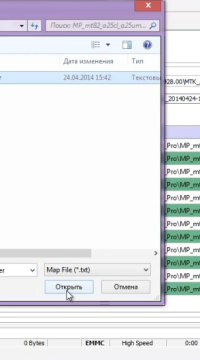
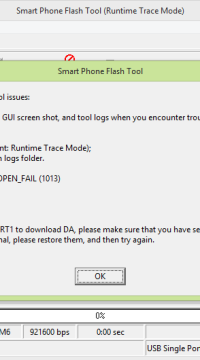
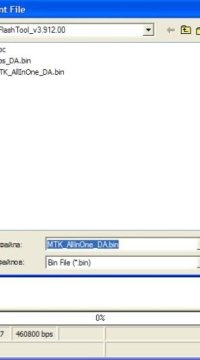
Androidの記事で最初に検討されたフラッシュプログラムは、SP Flash Toolユーティリティです。 その特殊性はそれがMTKチップに基づくスマートフォンのためにだけ意図されているということです。 たとえば、Lenovo、THL、Doogeeなど、多くの中国のガジェットブランドがこのようなプロセッサを所有しています。 flashtoolユーティリティを使用してコンピュータからデバイスを正常にフラッシュするには、次のものが必要です。
- コンピュータ
- スマートフォンやその他のガジェットを使用して再フラッシュする必要があります。
- 電話機をコンピュータに接続するためのUSBケーブル。
- flashtool v3以降のユーティリティをインストールしました。
- 希望のファームウェアでアーカイブします。
- お使いのデバイス用のドライバ。
あなたが正しくこれのために必要なアクションのシーケンスを実行すれば、Android上でこのデバイスユーティリティをフラッシュするプロセスは複雑ではありません。
アプリケーションにはどのような利点がありますかを考えてください。
- 有料機能はありません。
- アクティベーションは必要ありません。
- シンプルでアクセスしやすいインターフェース。
- mTKチップをベースにしたスマートフォンやタブレットに適しています。
主な欠点は次のとおりです。
- ロシア語には実用的なバージョンはありません。
- 時にはデバイスを見つけることができません。
あなたは私たちの公式サイトでプログラムをダウンロードすることができます。
ファストブート
コンピュータを介してAndroidを点滅させるためのこのプログラムは、コンソールを介して動作します。 これには、Android Debug Bridgeアプリケーションも必要になることがあります。 さらに、ファストブートを最大限に活用するには、エンジニアリングSPL(ガジェットのソフトウェアローダー)、またはセキュリティチェックを無効にしたSPLが必要です。
スマートフォンでファストブートモードが使用可能かどうかを確認するには、adbrebootbootloaderコマンドを使用してAndroid Debug Bridgeを介してファストブートモードを再起動する必要があります。 一番上の行に「S-Off」と表示されます。これはセキュリティチェックがオフになっていることを意味します。 「S-ON」と表示された場合、このファストブートバージョンは適切ではないため、別のものをインストールする必要があります。
前のケースのように、このユーティリティを通してファームウェアを実行する前に、あなたはコンピュータにあなたのデバイス用のドライバをインストールする必要があります。 このプログラムを使用して実行できるすべての操作は、コンソールを介した特定のコマンドによって実行されます。
FastBootによるファームウェアの利点は、この方法の汎用性です。 以来、このユーティリティの助けを借りて、さまざまなデバイスがフラッシュされ、あなたはアンドロイドのためのほぼすべてのファームウェアをダウンロードすることができます。
ROMマネージャ
ROMマネージャは、ファームウェアのインストールなど、さまざまなタスクに使用される技術アプリケーションです。 ユーザーは、有料と無料の2つのバージョンのプログラムを利用できます。 最後のBudeは、Android OSをベースにしたスマートフォンやタブレットのほとんどの所有者には十分です。 アプリケーションを完全に操作するためには、root権限を取得する必要があります。 これを行う方法あなたは私たちのウェブサイトで読むことができます。
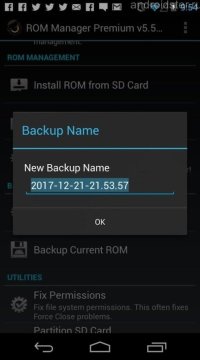
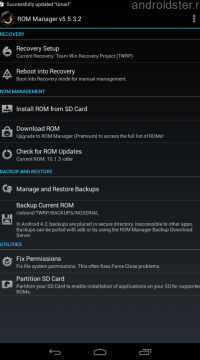
Android上でプログラムROMマネージャの主な機能と利点の中で、あなたは次の項目を選択することができます。
- ファームウェア管理(microSDカードからのインストール)
- バックアップの作成と編集
- アプリケーションへのアクセス権の制御
- メモリ内のセクションを作成および編集します。
お分かりのように、この方法でファームウェアをインストールすることはあなたのデバイスにとって安全です。
結果
あなたがあなたのAndroidデバイスのオペレーティングシステムを更新または再フラッシュすることにした場合、まず第一にあなたはバックアップを作成する必要があります。 これにより、問題が発生した場合にガジェットを復元できます。 その後、あなたはAndroidのフラッシュドライバの一つの選択に進むことができます。
MTKベースのスマートフォンをお使いの場合は、SP Flash Toolユーティリティが最適です。 さらに、ROMマネージャアプリケーションには、ユーザを引き付けることができる他の多くの機能があります。 FastBootユーティリティは、コンソールコマンドに精通しているユーザーからのみ要求されます。
ビデオ「ROMマネージャ:機能へのクイックアクセス」
このビデオでは、このユーティリティを使用したROMマネージャプログラムとファームウェアデバイスの概要を説明します。
Androidシステムは、修正や拡張が可能なオープンソースのオペレーティングシステムです。 デバイスをフラッシュするために何が必要ですか?
バグを修正して追加する公式のアップデートはありますが、このシステム上のすべてのデバイスが自動アップデートを提供することができるわけではありませんが、技術的な機能は許します。
あなたがデザインを変更したり、便利な機能を追加するプリインストールされたアプリケーションを削除することを可能にする、利用可能な多くの非公式のファームウェアがあります。
デバイスをフラッシュする必要性は多くの人のために生じます。 これを行うにはいくつかの方法があります。:
- OTAが更新されました。 Wi-Fiまたはインターネットトラフィックを介してダウンロードされ、それらは自動的に「到着」します。
- コンピューターを通して。 かなり安全な方法では、ファームウェアはデバイスがPCに接続されたときにインストールされます。
- デバイス自体の回復メニューを介して。 フラッシュするには、100%充電とダウンロードされたファームウェアのzipファイルが必要です。
点滅のための準備
Androidを再フラッシュするには、準備する必要があります:
- デバイス設定から、あなたがすでに持っているファームウェアのバージョンを調べてください。 パス "設定 - \u003e携帯電話について - \u003eファームウェアバージョン"。
- 端末を100%充電してください。 その過程で装置の電源を切ると、システムに悪影響を及ぼす可能性があります。
- インターネットからフラッシュしたいデバイスのファームウェアバージョンをダウンロードします。 あなたが非公式のファームウェアをインストールするならば、縫う前に、さらに仕事についてのレビューを読みます。
- あなたのAndroidデバイスをバックアップします。何かが新しいファームウェアであなたに合わない場合は、することができます。
PCファームウェア
- ファームウェアのバージョンをCドライブに入れます。
- Odin3プログラムをダウンロードして、Cドライブに置いてください。
- USBケーブルを介してコンピュータにあなたのAndroidデバイスを接続します。
- デバイスの電源が切られたら、ファームウェアモードに入ります。
- プログラムを実行し、ファームウェアファイルを見つけ、「フラッシュ」をクリックします(または起動します)。
ファームウェアの処理には約7〜10分かかります。 プロセス中にあなたはコンピュータからアンドロイドデバイスを切断することはできません。 ラップトップをお持ちの場合は、ネットワークに接続するか、バッテリーが完全に充電されていることを確認することをお勧めします。そうしないと、デバイスを点滅させる代わりに、それをレンガに変えて修復に長い間苦しむことができます。
デバイス自体を通してzipファイルを使用するファームウェア
- root権限を取得します。 権利を取得するための各Androidデバイスのオプションについては異なる場合があります。
- ClockWorkModなどのバックアッププログラムRecoveryをインストールします。
- ファームウェアをSDカードまたはデバイス自体にコピーします。
- SDカードを取り付け、回復モードに進みます。 各デバイスのボタンの組み合わせも独自のものです。
- 設定をリセットしてから、デバイスを再起動します。
- カード上の目的のファームウェアを選択してプロセスを実行します。
- フラッシュ処理が完了したら、システムを今すぐ再起動メニューを選択してデバイスを再起動します。
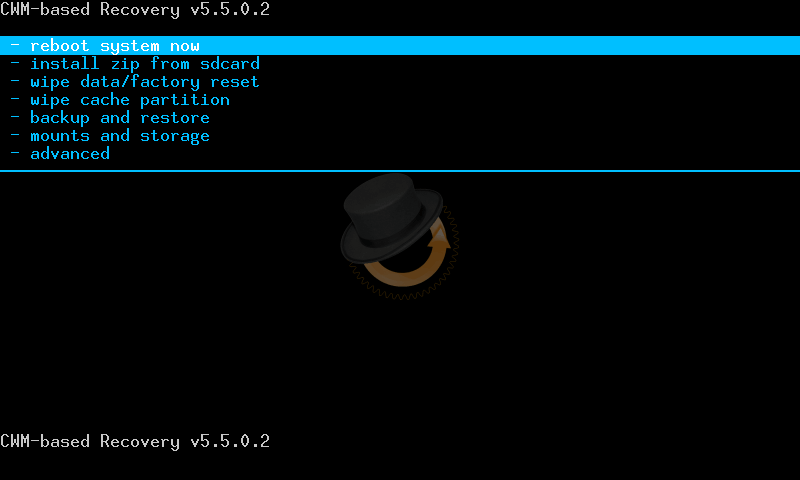
デバイスをフラッシュする前に、利用可能なすべてのデータを別のメディアに転送することをお勧めします。ファームウェアの後には、ユーザーファイル、電話帳の連絡先などは存在しません。 デバイスを再フラッシュすることは難しくありませんが、最初のものではなくファームウェアのインストールを確認する必要があることを忘れないでください。


















